文件大小:
软件介绍
一、添加需要调色的视频
在爱剪辑主界面顶部点击“视频”选项卡,在该面板底部“已添加片段”中,点击“双击此处添加视频”区域,在弹出文件选择框导入视频即可。同时,爱剪辑还支持将视频直接拖曳到“已添加片段”区域列表中。
二、通过“画面风格”功能给视频调色
结合“超级剪刀手”功能,将视频剪辑完毕后,在顶部点击“画面风格”选项卡,在左侧栏切换到“美化”。在“美化”面板,我们可以看到“磨皮”、“美白”、“肤色”、“人像调色”、“画面色调”、“胶片色调”、“复古色调”等各种一键应用的调色和美颜功能,并通过各种调色方案的“程度”功能,实现更细节、更多重方案的调色。在列表中双击需要应用的选项,在弹出的“选取风格时间段”中,设置画面风格的持续时间即可。
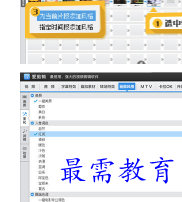
三、结合使用“画面”、“滤镜”、“动景”功能
除了调色,“画面风格”功能还支持裁剪视频画面、旋转视频、翻转视频、为视频施加各种模糊特效、炫光特效、雨中水波特效、涟漪特效、震动视觉效果(即镜头晃动)、电视墙特效、玻璃特效,以及水墨晕染、烈火燎原、花瓣飞舞、云雾弥漫、水波粼粼等各种顶级动景特效。在“画面风格”面板中,点击相应的左侧栏,双击需要应用的效果项,在弹出的“选取风格时间段”对话框,设置持续时间即可。
四、导出高清视频
将特效应用的恰如其分,令视频更具美感和大片范后,即可一键导出了。导出视频时,如果原片清晰度足够,记得选择导出720P或1080P的MP4或AVI格式,并将比特率调至3500kbps以上,不要因为不恰当的设置造成渣画质,浪费了这么多顶级特效~~
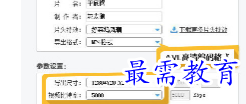
版权声明:
1 本站所有资源(含游戏)均是软件作者、开发商投稿,任何涉及商业盈利目的均不得使用,否则产生的一切后果将由您自己承担!
2 本站将不对任何资源负法律责任,所有资源请在下载后24小时内删除。
3 若有关在线投稿、无法下载等问题,请与本站客服人员联系。
4 如侵犯了您的版权、商标等,请立刻联系我们并具体说明情况后,本站将尽快处理删除,联系QQ:2499894784
 湘公网安备:43011102000856号
湘公网安备:43011102000856号 

点击加载更多评论>>